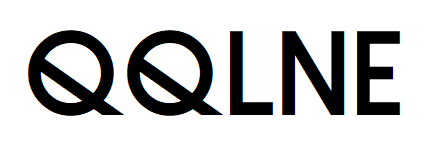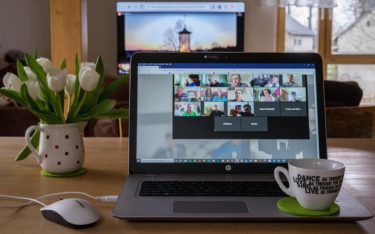「zoomにおける無料版と有料版では、性能面においてどのような違いがあるのか?」
「zoomの有料版はどれくらいの費用がかかるのか?」
この記事をご覧くださっている方は、このような考えを持たれている方なのではないかと思います。近年、世界中の方に利用されているWeb会議ツール「zoom」ですが、無料版と有料版の違いについて、理解しきれている方は多くはないでしょう。
ここでは、zoomの無料版と有料版における費用面と性能面について分かりやすく、そして素早く理解することができる内容となっています。
大体5分もあれば内容を理解することができると思うので、是非最後までご覧ください。
1,zoomの無料・有料プランの違いは?
zoomでは、以下4つのプランを提供しています。
・基本プラン(無料)
・Proプラン(有料:月額2,000円)
・Businessプラン(有料:月額2,700円)
・Enterpriseプラン(有料:月額2,700円)
ちなみに、zoomは2020年3月25日に登録国外事業者に登録し、2020年4月から消費税がかかるようになりました。zoomの運営会社はアメリカ合衆国に本拠地を置いているため、「国境を越えた役務の提供」というルールが適用となります。
すなわち、日本国内のユーザーがzoomを利用するためには、月額利用料と合わせて消費税を支払わなければならないということです(2,000円→2,200円、2,700円→2,970円)。
また、出来ることなら無料で利用したいと考えている方が多いと思います。「無料プランではどのようなことができるのか?」「やっぱり、有料と比べると性能がかなり劣るのではないか?」と心配になってしまいますよね。
zoomの無料プランでは、以下のようなサービスを利用することができます。
・1対1のミーティングにおける利用時間は無制限
・100人までのミーティングが可能(制限時間40分)
・ビデオ会議機能
・ウェブ会議機能
・セキュリティ機能
・ホワイトボード機能
・録音・録画機能(ローカル上)
・チャット機能
・画面共有
・オンラインサポート
・SSL(セキュアソケットレイヤー)暗号化
このように、無料プランでも基本的な機能はほとんど利用することができます。このように充実した機能を持っているのに関わらず、無料プランでは月額料金を支払う必要がないのです。そのため、場合によっては有料プランよりもお得なケースもあります。
ただ、zoomの有料版は、無料版では受けることができないサービスを提供しているのが特徴です。それでは、zoomの有料版で受けることができるサービスには、どのようなことがあるかについて見ていくとしましょう。
1-1 共同ホストの設定が可能
zoomの有料版では、ホストアカウントを複数設定することができる「共同ホスト」の設定が可能です。無料版だと、ホストアカウントになれるのは「1人のみ」となっています。
ホストアカウントを複数設定することで、共同ホストコントロールにアクセスできるようになり、参加者の管理などさまざまな設定が可能となるのです。
1-2 ミーティング内容をクラウド上に保存できる
共同ホストの設定が可能になることで、「クラウドレコーディング」の開始と停止が設定できるようになります。zoomのクラウドレコーディングでは、ミーティング内容を全て録画・録音することが可能です。
そして、有料版では録画したミーティング内容を、クラウド上に保存することが可能になります。そのため、いつでも会議内容を共有することが可能となり、バックアップとして残すことも可能です。
これは非常に便利な機能なので、zoom有料版を導入しているのなら是非とも利用していきたい機能だと言えるでしょう。
1-3 3人以上で利用しても時間に制限がない
zoom有料版を利用することで、3人以上で利用したときの利用時間や録画時間における制限がなくなります。無料版でも1対1のミーティングは24時間の無制限となっていますが、3人以上になると利用時間と録画時間が「40分」という制限がかかってしまうのです。
そのため、3人以上で会議を行うことが多い場合は、有料版を使った方が良いでしょう。
また、近年はオンラインでセミナーを行う「ウェビナー(ウェブとセミナーを合わせた造語)」が、急激に普及しています。ウェビナーでは多くの方を招待することになり、比較的多くの時間を要することになるでしょう。
そのため、ウェビナーを行う際や新入社員を集めて教育を行う場合などでは、有料版を導入することが必須となるのではないでしょうか。
1-4 チャットツールと連携できる
zoomの有料版では、「Chatwork」や「Slack」といったビジネス向けチャットツールとの連携が可能となります。
zoomとChatworkを連携させることで、「zoomを開かずに招待リンクの作成が可能」「作成されたリンクから簡単に参加できる」というように面倒な手間を省くことができたり、「複数人でのビデオ通話・音声通話ができるようになることがメリットです。
また、zoomとSlackを連携させることで「Slack上でオンライン会議ができる」「zoomの録画をSlackに残して共有できる」など、日々の業務をより効率的に行えるようになるでしょう。
1-5 投票機能が搭載される
投票機能は無料版にはなく、有料版だけに搭載されている機能です。投票機能を利用することでミーティング中に投票を開始し、参加者から回答を集めることができるようになります。
参加者に直接聞きづらいようなことでも、投票機能を利用することによって、比較的手軽に聞けるようになるでしょう。
1-6 ミーティングIDの変更が可能
zoom有料版では、ミーティングIDを自分で変更できるようになります。無料版だとミーティングIDが変更できないため、zoomが用意したIDで固定されます。
有料版ではミーティングIDを定期的に変更し、高いセキュリティを保ち続けることができるというわけです。
2,zoom有料プラン3種
それでは、zoomの有料プランである「Proプラン」「Businessプラン」「Enterpriseプラン」における、それぞれが実施しているサービスについて見ていきましょう。
2-1,Proプラン
無料プランからproプランにアップデートすることで、基本性能に加えて以下のような機能が追加されます。
・利用者100人まで時間制限がない
・管理者機能コントロール
・ユーザー管理機能
・レポーディング
・カスタムパーソナルミーティング
・スケジューラーの指定機能
・1GBのMP4/M4Aクラウドミーティング
・Skype for Businessとの相互運用
・APIの利用
有料版において最も大きい魅力は、「利用者100人までは利用時間の制限がない」ということでしょう。無料プランでも100人までの参加者が入ることができますが、時間制限が40分しかないということが難点です。
さらに、proプランではミーティング内容を録画・録音することができ、ミーティングデータをクラウド上に保存管理することが可能です。会議内容をクラウド上に保存することで、「録画→保存→共有」といった手間を省くことにつながるでしょう。
このように、zoomの有料プランは無料プランよりも自由度が高いのと併せて、時間や労力の節約もすることができるのです。
2-2,Businessプラン
Businessプランでは無料プランの基本機能と併せて、以下のような機能が追加されます。
・全てのpro機能
・最小10名のホスト設定
・300人までのミーティング
・会社のブランディング
・管理用ダッシュボード
・バニティURL
・ドメインの管理
・シングルサインオン
・カスタムメール
・LTI結合
・クラウド記録トランスクリプト
・オプションのアドオンプラン
利用料月額2,200円(税込)のproプランと比べ、月額2,970円(税込)のBusinessプランは利用料が少々高めな分、追加機能が豊富となっています。
Businessプランにおける最大の特徴としては、会社のブランディングが可能ということでしょう。
たとえば、ミーティングルームに自社のロゴを表示することができたり、バニティURL(Web会議を開催する際に生成されるオリジナルのURL)を商談時に活用したりすることが可能です。
2-3,Enterpriseプラン
Enterpriseプランにアップデートすることで追加される機能としては、下記のとおりです。
・全てのBusiness機能
・最小で50名のホスト設定
・500人までのミーティング
・無制限のクラウド保存
・専用のカスタマーサクセスマネージャー
・エグゼクティブ専業レビュー
・ウェビナーとズームルームの割引バンドル
EnterpriseプランではBusinessプランの全機能と併せて、「500人までのミーティング」などの大きなメリットを得ることができます。
また、「ミーティング内容の録画・録音データの保存が無制限」という機能は、中小企業から大企業にとって大いにメリットとなるでしょう。この機能を持つことから、Enterpriseプランを導入する企業が増加しているようです。
3,無料・有料プランどちらを選べばいいの?
ここまで、zoomにおける各種プランの内容について見てきました。その上で、「どのプランを選べばいいのか?」ということへの結論が、少しずつ見えてきたのではないでしょうか?
あくまで参考に、それぞれの立場におかれている方ごとのおすすめプランをまとめてみました。
・無料プラン:従業員が少ない企業・少人数で利用する方(個人事業主、法人など)
・proプラン:長時間の録音・録画を利用する方
・Business・Enterpriseプラン:大規模な会議・ウェビナー開催に利用する方
上述したとおり、各種プランごとに特徴があるため、あなたに最適なプランを導入することが1番重要となるのです。
4,まとめ
zoomの「無料プラン」「proプラン」「Businessプラン」「Enterpriseプラン」の各種プランについて、理解を深めることができたと思います。zoom有料版では、無料版にはない優秀な機能を活用することができるのです。
ただ、無料プランでも基本的な機能を十分に利用することができ、月額費用もかかりません。そのため、一概にどのプランが良いのかは、それぞれの方が置かれている状況によるというのが結論です。
また、zoom費用の勘定科目(仕訳などに用いる表示金額の内容のこと)に関しては、主にセミナーに利用している場合は、「セミナー原価」にすると良いでしょう。
また、QQLNEでは、今回ご紹介したような業務効率化ツールに関するセミナーや、G Suiteの導入支援を行なっています。
ご利用を検討されている方は、ぜひ下記ページからご連絡ください。